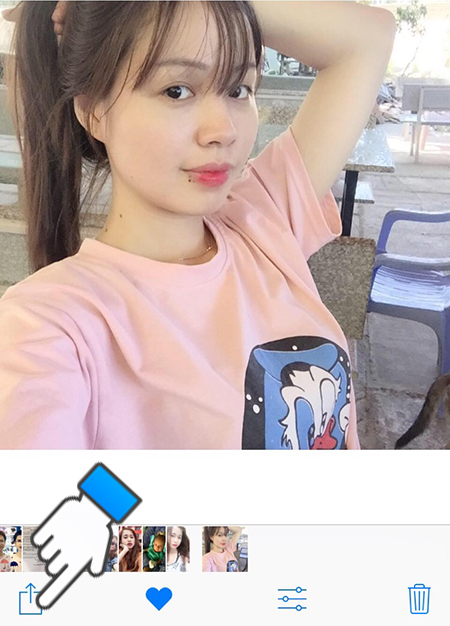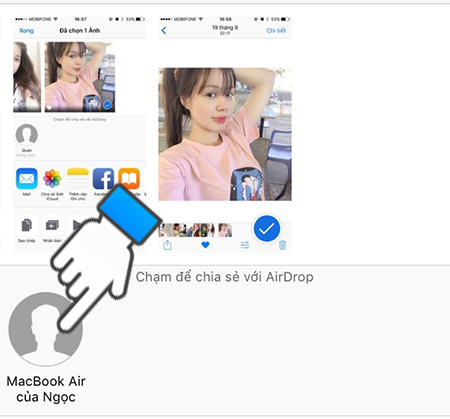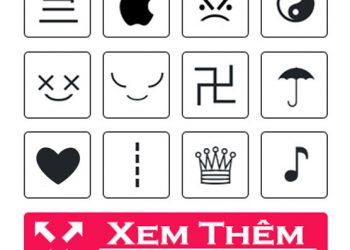Mình tin chắc chắn rằng nhiều người dùng iPhone cũng ít khi để ý đến tính năng AirDrop có sẵn trên các thiết bị iPhone, iPad. Để các bạn dễ hình dung các bạn có thể nghĩ rằng AirDrop giống với Bluetooth trên các thiết bị samsung hay các dòng sản phảm khác. Tuy nhiên, tốc độ truyền tải dữ liệu trên AirDrop thì khỏi phải bàn trên những thiết bị nhà táo. Để hiểu rõ hơn về tính năng AirDrop, bài viết sau đây sẽ giúp các bạn biết AirDrop là gì? Cách sử dụng AirDrop trên iPhone, iPad như thế nào? Xin mời các bạn cùng theo dõi.
1. AirDrop trên iPhone là gì?
AirDrop là một phương thức truyền tải nội dung (hình, nhạc, video) từ các thiết bị hệ điều hành OS của Apple với nhau. Cách thức hoạt động của Airdrop tương tự như bạn “bắn” hình bằng Bluetooth trên điện thoại Android.
iPhone hay iPad có AirDrop sẽ cho phép bạn dễ dàng chuyển nội dung sang iPhone, iPad hay một chiếc máy tính iMac, Macbook. Ngoài ra, AirDrop không thể dùng với các hệ điều hành khác (điện thoại Android, điện thoại Windows Phone…).
2. Điện thoại iPhone nào có AirDrop?
– AirDrop hiện nay đang có trên iPhone 5 trở về sau, iPad mini và iPad 4 trở về sau.
– Còn trên máy tính iMac, Macbook thì có AirDrop hay không còn phụ thuộc vào phiên bản hệ điều hành như iPhone, iPad hoặc iPod touch đang sử dụng iOS 7 trở lên.
– Để kiểm tra máy của mình có hỗ trợ hay không, bạn có thể xem tại đường link thống kê của Apple hoặc trên máy bạn vào mục Cài đặt > Cài đặt chung > AirDrop kiểm tra xem có phần AirDrop hay không.
Cách sử dụng AirDrop trên iPhone, iPad
1. Chuyển hình, nhạc, phim từ iPhone qua iPhone, iPad
Bước 1. Bật AirDrop trên cả 2 chiếc iPhone, iPad
– iOS cũ: Bạn vuốt từ dưới lên > chọn AirDrop > Bạn chọn là chia sẻ nội dung với Mọi người (Everyone) hay chỉ những người trong danh bạ (Contacts Only) > Airdrop sẽ được bật.
– iOS mới: Tại màn hình chính >> Cài đặt >> Cài đặt chung >> Airdrop >> Sẽ có 3 tùy chọn: Không nhận, chỉ danh bạ, Mọi người >> chọn Mọi người.
Bước 2. Chuyển nội dung
Chẳng hạn, bạn muốn chuyển hình > mở hình cần chuyển > chọn vào biểu tượng có hình mũi tên và ô vuông > chọn vào iPhone, iPad mà bạn muốn chuyển hình sang > trên iPhone, iPad nhận hình sẽ có một thông báo > chọn Chấp nhận (Accept).
2. Chuyển hình, nhạc, phim từ iPhone qua máy tính iMac, Macbook
Bước 1. Bật AirDrop trên iPhone và máy tính
– Trên iPhone bật như hướng dẫn bên trên.
– Trên iMac, Macbook tại giao diện trang chủ Finder >> chọn AirDrop >> Bật Bluetooth >> Bạn chọn là chia sẻ nội dung với Mọi người (Everyone) hay chỉ những người trong danh bạ (Contacts Only) >> Airdrop sẽ được bật.
Bước 2. Chuyển nội dung
Chẳng hạn, bạn muốn chuyển hình —> mở hình cần chuyển —> chọn vào biểu tượng có hình mũi tên và ô vuông —> chọn vào máy mà bạn muốn chuyển hình sang —> trên iMac hoặc Macbook nhận hình sẽ có một thông báo —> chọn Chấp nhận (Accept).
Trên đây là bài giới thiệu tính năng AirDrop cũng như cách sử dụng AirDrop trên iPhone, iPad để truyền tải dữ liệu giữa các thiết bị trong hệ sinh thái Apple. Hy vọng rằng bạn sẽ dễ dàng sử dụng tính năng AirDrop trên chiếc iPhone, iPab của mình nhé. Chúc các bạn thành công!